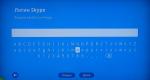E -postmeddelande huvudsida inloggning. Öppna Yandex -e -post. Logga in på Mail Mail
Mail.Ru Group LLC (vanligtvis bara Mail.Ru) är ett ryskt internetföretag som grundades 1998 som en posttjänst. För närvarande är företaget den största portalen i det rysktalande segmentet på Internet. Enligt det amerikanska marknadsföringsföretaget comScore har Mail.ru webbplatser 2018 den största publiken i Ryssland och bland den rysktalande befolkningen i OSS-länderna.
På servicesidor registrerat många Ryska Internetanvändare. Mail.Ru Group LLC är ett av de fem största internetföretagen (med antalet visade sidor). Mail.Ru styr de tre största och mest populära rysktalande sociala nätverken:
- I kontakt med
- klasskamrater
- Min värld
Huvudsida mail ru
Gränssnittet på huvudsidan är enkelt och helt förståeligt för en rysktalande användare. Sidan är visuellt uppdelad i 8 huvudblock:
- Tillgång till e -post
- Populära projekt mail.ru
- Nyheter
- Personlig meny
- Populära portalspel
- Reklam
- Sökmotor string mail ru
- Alla serviceprojekt
V första blocket användaren får åtkomst till brevlådan och alla företagets tjänster. Här kan du också skicka en begäran om lösenordsåterställning eller skapa en brevlåda.
Projekt som krävdes och som kräver frekvent uppdatering av e -postru samlas in i block 2... Alla företagets produkter nås via menyraden högst upp i fönstret.
Fliken Nyheter, som uppdateras automatiskt, innehåller nyheter som är relevanta i den aktuella regionen. Att se andra kategorier nyhetsflikar används "i världen", "sport", "Lady", etc.
Tredje tilldelad kontextuell reklam och en stänkskärm av ett av de populära spelen mail ru.
Surfing på Internet utförs med med hjälp av en sökmotor mail.ru. De vanligaste frågorna för närvarande ändras ständigt i sökfältet. Flikarna "Bilder", "Videor", "Program" hjälper till att begränsa begäran. Länken "Svar" leder till "Svar". Mail.ru ". Användare ställer frågor av intresse till dem från olika livssfärer, utbyter information från personlig erfarenhet.
Nedan visas vädret just nu i användarens stad, väderprognoser, växelkurser och dagligt horoskop.
Min sida på portalen
För att ange den så kallade "Min sida" i fältet "e-post" måste du ange din e-postadress, välj en domän från listrutan.
Förutom @ mail.ru finns följande tillgängliga som motsvarar den huvudsakliga. domäner:
- @ inbox.ru
- @ list.ru
- @ bk.ru

Användaren fyller i fältet "lösenord". Klientens personliga konto öppnas. Standardanvändare träffar fliken"Bokstäver" till "Inkorg" -mappen, där alla mottagna meddelanden lagras, som visas på höger sida av sidan. De brukar kolla efter ny post där. Oläst bokstäver markeras med färg.
Över listan över bokstäver finns kontrollknappar... På begäran av lådans ägare:
- Tar bort meddelandet
- Markerar alla lästa / olästa e -postmeddelanden
- Tar bort / lägger till urval
- Flyttar ett meddelande till en annan mapp
- Vidarebefordrar till en annan adressat
- Markerar önskade meddelanden
- Flytta till arkiv

Åtgärder kan kombineras, dvs. välj först flera bokstäver och skicka dem sedan till arkivet eller ta bort. Att radera bokstäver är reversibelt, de kan återställas från mappen "Papperskorgen" om den inte har tömts.
Gränssnitt och snabbtangenter
Navigering och kontroll av bokstäver utförs med "snabbtangenter":
| Genvägar | Handling |
| Flytta | |
| + S | Hitta alla meddelanden från avsändaren |
| + C | Lägg till avsändare i adressboken |
| + L | Skapa filter |
| + P | Skriva ut |
| +? | Ringer upp en lista över alla snabbtangenter |
| G då | |
| I | Gå till Inkorg |
| D | Gå till Utkast |
| S | Gå till Skickade objekt |
| L | Gå till Flagged |
| CTRL | |
| + A | Markera alla bokstäver / avmarkera alla |
| + S | Spara utkast |
| + Enter | att skicka ett brev |
- "Inkorg", där användaren går när han går in i brevlådan;
- "Skickade artiklar" - korrespondens skickad av brevlådans ägare;
- "Utkast", där oavslutade meddelanden lagras;
- För brev som tagits emot för länge sedan finns mappen "arkiv";
- "Skräppost", dit reklammaterial skickas;
- "Papperskorgen" är en tillfällig lagring av raderade meddelanden.

Knappen "Skriv ett brev" är ansvarig för att skapa ett nytt meddelande.

Från de två senaste mapparna raderar användaren regelbundet onödiga meddelanden, för vilka det finns en inskription "klar" bredvid den.
Tjänster mail ru
Flik " Kontakter»Är en adressbok, som listar alla adresser som ägaren till brevlådan korresponderade med. Flik " Filer»Innehåller alla dokument som skickas till e -postadressen. Paragraf " Än»Låter dig ändra utseende och design, innehåller hjälp och nyhetsbrev.
Översta raden innehåller åtkomst till mail.ru -projekt som registrerad användare. Alla tjänster tillhandahålls gratis, men vissa funktioner kan vara tillgängliga mot en avgift.
Min värld och klasskamrater- stora sociala nätverk av den rysktalande befolkningen. Efter att ha skapat en sida letar användaren efter nya och gamla vänner, utbyter text-, röst- och videomeddelanden med dem, laddar ner och lyssnar på musik och videomaterial, går med i intressegrupper, deltar i onlinespel med andra nätverksanvändare.
Flik " Nyheter»Öppnar ett urval av kategoriserade nyheter av global och regional betydelse. Foto- och videorapporter finns tillgängliga,
« Sök»Tar dig till mail.ru -sökmotorsidan, där du kan ange en fråga och få en lista med relevanta sidor.
Flik " Alla projekt»Ger tillgång till en komplett lista över företagets utvecklingar som är tillgängliga för användaren. 
Mail.Ru erbjuder en mängd användbara och intressanta tjänster, vars gränssnitt är enkelt och okomplicerat. Användarvänlighet och variation ger företaget popularitet och kundförtroende.
Idag försöker varje modern människa vara "bekant" med datorn, eftersom datorn har blivit en integrerad del av dagens liv. Naturligtvis kan inte alla vara skickliga hackare och kunna hacka olika topphemliga webbplatser, men varje användare, även i skolåldern, måste kunna kontrollera sin e-post. En sådan elementär skicklighet gör att du inte bara kan hålla dig uppdaterad om din egen korrespondens, utan också att regelbundet ta emot mycket användbara utskick och inbjudningar. Även vänner skriver ofta bokstäver på "tvål", så du bör alltid behålla din e -postadress i minnet, eller skriva ner den i en personlig anteckningsbok, till exempel. Men ändå är många "dummies" långt från teknik fortfarande oroliga för den "globala" frågan, enligt deras åsikt, om hur man skriver in sitt e-postmeddelande från en dator.
Så det finns flera effektiva sätt att logga in på e-post, men du måste definitivt börja med det mest grundläggande. Till att börja med slår du bara på datorn och går in på Internet och öppnar sedan sökmotorn där den önskade e-postrutan en gång registrerades. När den nödvändiga sidan på webben har hittats, anger du efterfrågad data i fältet "E -post", i synnerhet en e -postadress eller inloggning, ett lösenord. När informationen har lämnats korrekt bör du trycka på "Logga in" -knappen och vänta ett par sekunder (beroende på internetets hastighet). Då öppnas den önskade brevlådan, där du kan se alla brev som har skickats till den. I det här fallet är det viktigt att inte glömma att gå till fliken "Inkorg", och nya "mejl" kommer att markeras med fet stil.
De flesta användare väljer just denna metod för att se korrespondens i sin brevlåda, men för att inte mata in samma data varje gång, kryssar de helt enkelt i rutan "Kom ihåg". När du sedan öppnar önskad sökmotor blir meddelandet omedelbart tillgängligt för visning. Det är dock viktigt att förstå att sådana manipulationer endast är lämpliga om det inte sitter några främlingar vid datorn som kan titta på personlig korrespondens, till exempel. Om det inte finns några hemligheter från familjemedlemmar eller andra användare av den här datorn kan du säkert använda "Kom ihåg" -funktionen och inte längre lura huvudet med ingången till ditt e -postkonto. Det kommer att vara tillgängligt varje gång du går in på webbplatsen där du tidigare registrerade dig. Men det finns andra enkla sätt att snabbt komma in i din e -post.
Om en person vet åtminstone lite om datorer och deras direkta struktur, kan du alltid i praktiken använda ett program som heter "Microsoft Outlook" eller en annan e -postklient för att samla in, ta emot, lagra och skicka din egen korrespondens. Men varför är denna installation nödvändig och varför är den bekväm? Det är viktigt att notera här att programmet som föreslås ovan oberoende uppdaterar alla mappar med inkommande och utgående bokstäver vid ett förutbestämt tidsintervall. Förresten, denna tidsperiod kan ställas in manuellt och efter behov, vilket är mycket bekvämt för människor som regelbundet använder sin brevlåda för arbete. Så, speciella inställningar gör att du kan samla e -post, och information om nya kvitton kommer att visas i ett fönster som dyker upp på skärmen.
Om det av någon anledning inte är möjligt att gå in på önskad webbplats och se din e -post, kan du alltid använda speciella animationsprogram som enkelt kan laddas ner från nätverket. Varför är sådana komplikationer nödvändiga? Som regel, efter att du har laddat ner en typisk installation, måste du gå in på huvudsidan för den valda animatorn och i fönstret som visas anger du adressen till webbplatsen där åtkomsten var begränsad av vissa skäl. Efter att du har skrivit in alla tecken, tryck på "Go" -knappen och vänta igen ett par sekunder (beroende på vilken internethastighet som är tillgänglig). Och först då, efter att ha kommit till önskad webbplats, skriver du in din e -post på vanligt sätt och undersöker personligen all korrespondens. Sådana svårigheter uppstår om arbetsgivaren under arbetstiden begränsar tillgången till vissa webbplatser på Internet.
Det händer att användaren, med korrekt inmatning av alla nödvändiga data, inte kan komma in i sin e-post och kontrollera e-postmeddelanden som har mottagits nyligen. Det är möjligt att någon just hackat brevlådan och ändrat lösenordet. Bli inte upprörd, för den kan alltid återställas. Hur man gör det? Varje sökmotor har sin egen metod, till exempel kräver Rambler att du svarar rätt på en säkerhetsfråga för att återställa ditt lösenord. Det viktigaste här är att inte glömma det svar som angavs under registreringen. Men idag är Internet och en mobiltelefon nära besläktade med varandra, så att du kan återställa åtkomsten till din e-post med en begäran till din mobil. Koden som tas emot i SMS måste matas in i det fönster som krävs och sedan komplicera ditt nya lösenord (det är viktigt att du inte av misstag glömmer det senare).
Så det är inte svårt att logga in på ditt e -postkonto, men det är viktigt att komma ihåg några enkla regler. Glöm först inte ditt uppfunna användarnamn och lösenord. För det andra att komplicera denna information så att ingen hackare i framtiden kan hacka sig in i brevlådan och orsaka påtaglig skada för ägaren. För det tredje, när du försöker hacka är det bättre att få ett varningsmeddelande på din telefon för att undvika en sådan förrädisk attack. Och det sista: det är alltid lättare att använda ytterligare program som meddelar dig om ny korrespondens med ett popup-fönster, även om din e-post inte finns på webbplatsen.
Det är en av de mest populära tjänsterna på det ryska internet. Varje dag skapas ett stort antal brevlådor genom det, men nybörjare kan ha vissa svårigheter med auktorisering.
Mail.Ru låter dig logga in i din brevlåda på olika sätt, beroende på användarens möjligheter. Låt oss se hur du kan ange e -post från en dator och en mobil enhet.
Se dessa riktlinjer om du har problem med att logga in.
Metod 1: Standardinmatning
Ett enkelt och klassiskt sätt att komma in i din e -post är att använda webbplatsens hemsida.
Metod 2: Auktorisering genom andra tjänster
Med gränssnittet och funktionerna i Mail.Ru -e -post kan du arbeta med brev registrerade i andra tjänster. Detta är mycket bekvämt om du har flera e -postadresser och behöver kombinera dem på ett ställe för att snabbt kunna byta senare.
- Följ länken ovan till Mail.Ru Mail -sidan. Du kan hitta den i framtiden genom att helt enkelt gå till huvudsidan och klicka på knappen "Post" högst upp i fönstret.
- Här kommer du att presenteras med flera sätt att logga in: Yahoo!. Här kan du också logga in med din Mail.Ru -postlåda och genom att klicka på knappen "Annan", kan du ange en brevlåda för andra domäner, till exempel arbete eller utländska.
- När du väljer en specifik tjänst ersätts @ och domän automatiskt. Du behöver bara ange ditt användarnamn och lösenord och sedan trycka på knappen "Att komma in".
- Som ytterligare skydd kan tjänsten kräva att du anger lösenordet igen.
- En auktoriseringstjänst (t.ex. Google, Yandex och eventuellt din e -posttjänst) kommer att begära åtkomst till data. Tillåt det.
- Ett meddelande om att gå in i en annan tjänsts brevlåda via Mail.Ru -gränssnittet visas. Om du vill kan du ändra ditt för- och efternamn och sedan trycka på "Ange e -post".
- Eftersom detta är den första posten för Mail.Ru, kommer den att erbjuda att optimera användningen av detta e -postmeddelande för sin tjänst. Detta innebär att du sätter upp en avatar, lägger till en signatur och väljer en bakgrund. Gå igenom dessa steg om du planerar att aktivt arbeta med bokstäver, eller klicka på knappen "Hoppa" i varje steg.
- Vid den första posten kanske bokstäverna inte laddas och brevlådan är tom.

Vänta en stund eller ladda om sidan för att inkorgen / utkorgen / utkastet / papperskorgen ska uppdateras. I vissa fall löses problemet genom att lämna rutan och gå in igen.








Metod 3: Flerkonto
För att hantera två konton kan du använda den praktiska funktionen att lägga till ytterligare brevlådor. Om du inte är inloggad på något konto, gör det med metod 1 eller 2. Följ sedan dessa steg:

Metod 4: Mobilversion
Smartphone -ägare kan arbeta med sin post från en mobil webbläsare. I detta fall kommer en förenklad version att visas anpassad för enheter på Android, iOS eller Windows Phone. Låt oss överväga ingången till Mail.Ru på Android.

Det här alternativet är bara tillgängligt för domäner @ mail.ru, @ inbox.ru, @ list.ru, @ bk.ru... Om du vill ange e -postmeddelandet med adressen till en annan e -posttjänst använder du ett av två alternativ:

Alternativ för snabb inloggning via andra tjänster:

Metod 5: Mobilapplikation
Det är bekvämare för vanliga användare att installera en mobilapplikation istället för att gå in på webbplatsen via en webbläsare. I det här fallet återställs inte auktoriseringen efter att cookies har rensats, vilket är fallet med webbläsare, och push -aviseringar kommer att tas emot om nya brev.

Metod 6: Mobilt multikonto
I båda mobilversionerna av programmet kan du fritt växla mellan flera konton. Gör följande för att lägga till en andra adress:

Vi har analyserat 6 alternativ för att logga in i Mail.Ru -brevlådan. Välj rätt och ha alltid kontakt.
Idag har nästan varje Internetanvändare sin egen personliga e-post (postadress). Vissa användare, efter att ha skapat ett e -postmeddelande, vet inte hur de ska ange det för att läsa eller skriva ett brev. Det är detta problem som vi hjälper dig att lösa en gång för alla idag.
Hur man öppnar e -post på Mail.ru
Om du vill gå till din e -post har du redan registrerat din e -postadress.
För att gå till din e -post måste du gå till den officiella webbplatsen: Mail.ru(klicka för att gå). När du har besökt webbplatsen ser du ett formulär där du måste ange dina data för att logga in:

I det första fältet måste du ange allt som ligger framför " @ "utan @ mail.ru... I det andra fältet, ange lösenordet som angavs under registreringen och klicka på knappen "Logga in".
Glömt ditt lösenord från @ mail.ru?
För att återställa ditt lösenord måste du klicka på knappen "Glömt ditt lösenord?", Ange namnet på e -postmeddelandet och svara på den hemliga frågan som du ställde när du registrerade ditt konto.
Öppna Yandex -e -post
Om du redan är registrerad i denna tjänst men inte vet hur du loggar in på ditt konto måste du gå till den officiella webbplatsen Yandex Mail(klicka för att gå), på huvudsidan ser du ett formulär som du kommer att gå med:

I inloggningsfältet anger du adressen som du registrerade och i fältet nedan anger du det lösenord som angavs under registreringen. Kryssrutan "Någon annans dator" hindrar systemet från att komma ihåg och spara data du angav. När du har fyllt i alla fält klickar du på knappen "Logga in".
Om du ännu inte har din brevlåda i den här tjänsten, gå igenom en enkel registrering för att få den. Klicka bara på knappen (till höger) "Skapa en postlåda" och följ anvisningarna för att slutföra registreringen.
Glömt ditt lösenord från Yandex Mail
Om du har glömt ditt lösenord använder du länken "Kom ihåg lösenord" och följer instruktionerna för att ställa in ditt nya lösenord till din e -post.
Det bör noteras att denna tjänst kännetecknas av dess säkerhet. Det är till detta e -postmeddelande som du kommer att få ett minimum av skräppostmeddelanden.
Öppna e -post Gmail.com
För att ange din brevlåda från Google måste du gå till den officiella webbplatsen Gmail.com(klicka för att gå) och på huvudsidan ser du ett inloggningsformulär:

I det första fältet måste du ange namnet på din adress (vad som finns framför @ gmail.com).
Det andra fältet är för att ange ditt e -postlösenord.
Om du markerar rutan bredvid "Förbli inloggad" - efter att du stängt fliken med e -post och öppnat den behöver du inte ange ditt lösenord igen, systemet kommer att komma ihåg det. Använd den här kryssrutan endast när du går in från din persondator som bara du har åtkomst till.
Glömt Gmail -lösenord - återställ
Om du har glömt ditt lösenord för brevlådan kan du enkelt återställa det. För att fortsätta logga in på ditt konto måste du följa länken "Kan du inte logga in på ditt konto?" och utför några enkla steg för att återställa det.
Gå till posten från Rambler
För att logga in och ange din e-postadress måste du gå till webbplatsen Vandrare(klicka för att gå). På webbplatsen hittar du ett fönster med ett formulär att fylla i:

För att ange ditt konto måste du ange orden inloggning (vad som är före @) och välja slutet av e-postmeddelandet från listrutan, ange ditt lösenord i det nedre fältet.
Med kryssrutan "Kom ihåg mig" kan du inte logga in hela tiden om du alltid loggar in från samma dator. Efter att ha fyllt i alla fält klickar han på knappen "Logga in".
Mail.ru Mail
Mail.ru Mail(i vardagen, bara Mile) Är ett gratis ryskt e-postsystem. På ett annat sätt kallas det Mail.ru eller Mail.ru. Mail on Mail.ru kan användas från vilken dator som helst som har tillgång till Internet och ett program för att surfa på webbplatser (webbläsare), samt från en telefon eller smartphone. Den lanserades 1998 och har alltid varit gratis. Nu är det det största inlägget på det ryska internet. Du kan få en adress som [e -postskyddad] för att chatta med vänner, samt att registrera sig på sociala nätverk och andra webbplatser.
Om du redan har en adress på Mail.ru, klicka på knappen för att gå till din e -post via "Logga in på webbplatsen" - en bekväm startsida:
Hur loggar man in på Mile?
Kanske har du redan en e-postadress (det vill säga att du redan har registrerat dig på webbplatsen), men av någon anledning kan du inte gå in på webbplatsen Mail.ru. Kanske har han bara glömt den exakta adressen och vet inte hur han anger din e -post eller inloggningssidan för Mail.ru. Ett annat alternativ är om du vill ange e -post från någon annans dator, och det finns andra inställningar och i allmänhet är allt fel. Skynda dig inte att söka efter Internet efter "e -postwebbplats" eller "postpost". Det finns ett sätt att logga in på posten som är mycket lättare.
Logga in på webbplatsen Mail.ru
För att snabbt komma in på Mile.ru har webbplatsinloggningen skapats. Detta är en mycket enkel webbplats från vilken du inte bara kan gå till Mile, utan också till sociala nätverkssajter och dejting - alla huvudsajter som är populära i Ryssland och i länderna i det tidigare OSS med ett klick. Du kan ställa in det själv som en startsida (hemsida) så att du nästa gång snabbt går till någon webbplats.
För att komma in i Mail.ru måste du trycka på "Ingång" i lämpligt block, ange sedan ditt namn och lösenord. Vår webbplats kommer också att be om tillstånd för att visa dig om du har nya bokstäver. Bara du kommer att se det.
Mail.ru öppnar inte?
Om Mail.ru inte öppnas för dig och det verkar som om det inte fungerar alls, använd kontrollfunktionen för att ta reda på exakt om detta är så: Vad hände med Mail.ru? Öppnar inte alla eller bara jag? På den här sidan ser du om Mile fungerar nu eller inte, det vill säga att alla har det här problemet eller bara du.
Kontrollera detta om det inte ingår i Mail.ru och ett fel visas "Användarnamnet eller lösenordet du angav är felaktigt. Kontrollera att de inmatade uppgifterna är korrekta ":
- Ange du ditt användarnamn korrekt?
- Är domänen (adressadress) korrekt vald - @ mail.ru, @ bk.ru, @ list.ru, @ inbox.ru?
- Hur anger du ditt lösenord? Är det på fel språk, och förväxlar du inte små bokstäver med stora?
- Är tangentbordslåset aktiverat (versaler)?